很多网友经常会制作PPT灯幻片,例如教师备课、业务员产品介绍、培训机构等等,如果要从零开始制作一个幻灯片是非常浪费时间的,为了方便大家制作PPT,编辑PPT板排,极速小编为你介绍这款PPT写作助手,它可以帮你提高PPT制作效率,节省你的宝贵时间。
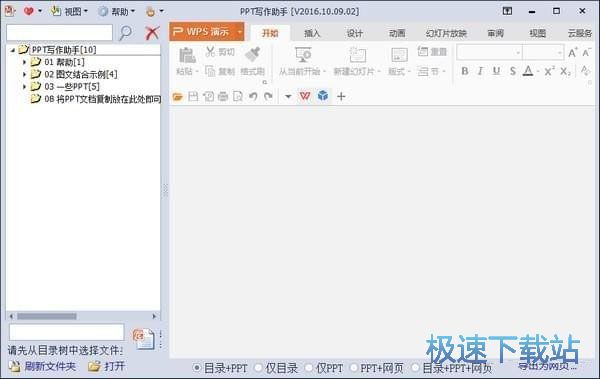
PPT是制作图形比较佳工具之一。将“PPT + 文字说明” 结合,是PPT写作助手开启的全新创作方式,让图文文章更方便创作。
主要功能
1.方便进行多图少文的文章的创作
2.将创作结果输出为:网页、一大张图片等形式
3.PPT的每一张幻灯片,导出后将对应一张图片。
4.方便管理大量的PPT,文档列表和PPT显示在同一个画面内
5.在制作或学习PPT时,及时将想法、心得等写在备注中
功能介绍
1. PPT写作助手的界面
界面由“文档列表 + PPT文档 + 网页”三部分组成,
并且在同一画面显示中;网页是和某一张幻灯片直接关联,
非常方便PPT学习、ppt制作等,高效且无形能提高创作灵感等。
2. PPT + 网页
左侧是PPT的幻灯片,右侧是针对图形的说明文字。
3. 可以导出由“图片+文字”组成的网页
导出后,PPT的一张幻灯片变成了一张整体的图片;
网页内容则原样导出,来作为图片的文字说明。
4. 可以将整个PPT导出为一大张的图片
所有的幻灯片+文字说明,
形成一大张的图片,方便分享到微博等。
导出后的图片,能自动去除空白边缘、有网页格式的文字说明等。
5. 方便对大量的PPT文档进行管理
通过关键字可以快速过滤出相关的PPT文档,
并且文档列表和PPT文档显示在同一个画面,
方便查看大量的PPT文档
6.和 不用PPT助手有何不同
a.图形可以随时在PPT中编辑的,导出网页后才不可以编辑!
这一点太重要了!PPT的图形编辑功能很强大。
b.通过调整幻灯片的顺序,就可以调整内容的先后顺序
常见问题
1、如何新建PPT档? 有两种方法
方法1:在you文件夹新建PPT文档,然后点“刷新”,即可看到
方法2:如下图所示步骤。创建后会自动打开,非常方便快速!
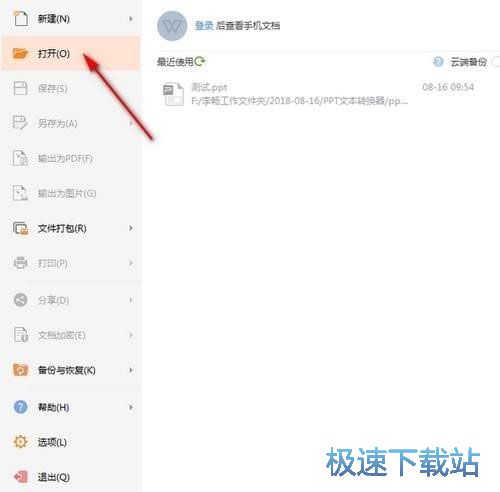
2、怎样制作多图少字的文章?
a. 每一张幻灯片,都有相应的网页内容
b. 可以控制是否要导出此张幻灯片、网页内容
c. 可以控制生成的图片是否去除边缘的空白部分
d. 可以控制网页内容显示在图片前或之后
3、怎样导出为一大张的图片?
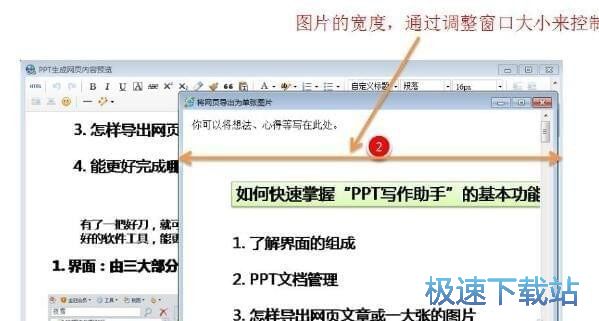
在网页预览画面点 “生成单张图片 …”按钮
4、如何把PPT导出为网页?
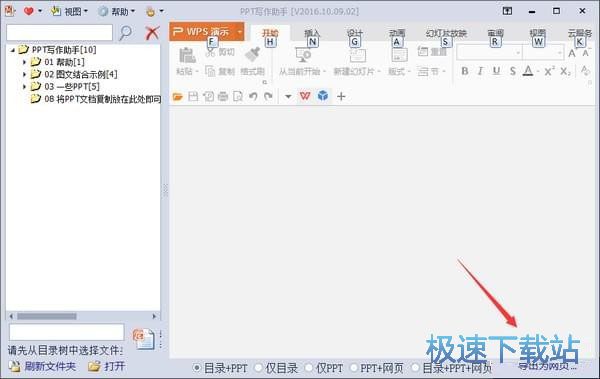
在完成制作后,点击右下角的导出为网页即可
文件信息
文件大小:57692341 字节
文件说明:PPT写作助手 Setup
文件版本:
MD5:96FC3F05D43BA1CFB93BB9F8271D8B53
SHA1:6FFFE83A040653D6A6C7709330793F3711DA1035
CRC32:-
官方网站:http://www.pptwriter.com/
相关搜索:Ppt
- 共 0 条评论,平均 0 分 我来说两句
- 人气英雄联盟下载官方下载
- 《英雄联盟》(简称LOL)是由美国拳头游戏(Riot Games)开发、中国大陆地区腾讯游戏代理运营的英雄对战MOBA... [立即下载]
- 好评爱奇艺视频 6.8.89.6786 官方版
- 想看精彩的视频、动漫、综艺节目等视频但是不知道哪里有好看的?今天极速小编给大家推荐一款在线视频神器:... [立即下载]

